Большинство программных продуктов устанавливаются в каталог Program Files и это правильно, поскольку установка в другие папки снижает общий уровень безопасности системы. Дело в том, что в отличие от папки Program Files, права на запись в которую имеет только администратор, содержимое папок профиля не защищено должным образом, из-за чего расположенные в них исполняемые файлы могут быть подменены с ограниченными правами.
Кстати, именно по этой причине при заражении компьютера вирусы копируются чаще всего именно в профильные каталоги.
К сожалению, за последние годы установка программ в пользовательский профиль стала трендом, перед которым не устояла даже сама Microsoft. Примером тому служит облачный клиент OneDrive, копирующий при установке свои файлы в расположение %localappdata%\Microsoft\OneDrive.
Ситуация с инсталляцией облачного клиента не совсем туда куда нужно продолжалась без малого четыре года и только совсем недавно Microsoft наконец реализовала возможность установки OneDrive в «правильную» папку.
Всё очень просто.
Скачайте с официального сайта Microsoft последнюю версию клиента, запустите классическую командную строку от имени администратора, перейдите в ней в расположение установочного файла клиента и запустите процедуру установки командой OneDriveSetup.exe /allusers.
Ключ allusers указывает, что все учетные записи, в том числе уже существующие, переводятся на новую модель работы клиента из системной папки.
Если вы теперь откроете Диспетчер задач.
И перейдете в папку с исполняемым файлом процесса OneDrive.
То увидите, что этой папкой является Program Files.
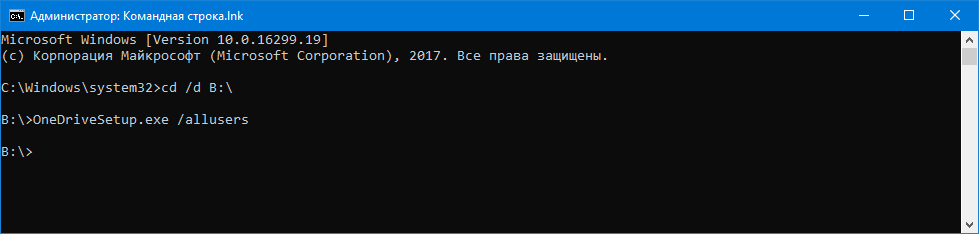
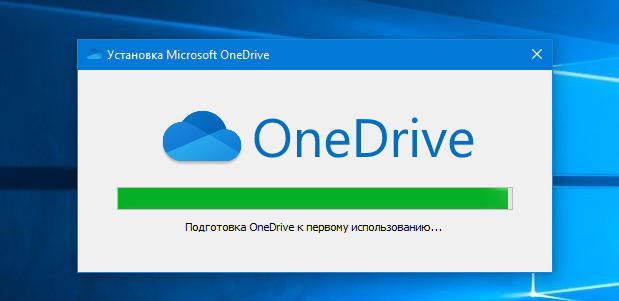
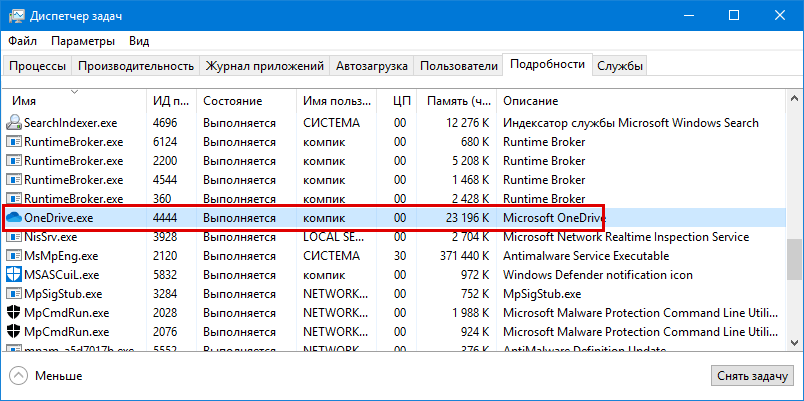
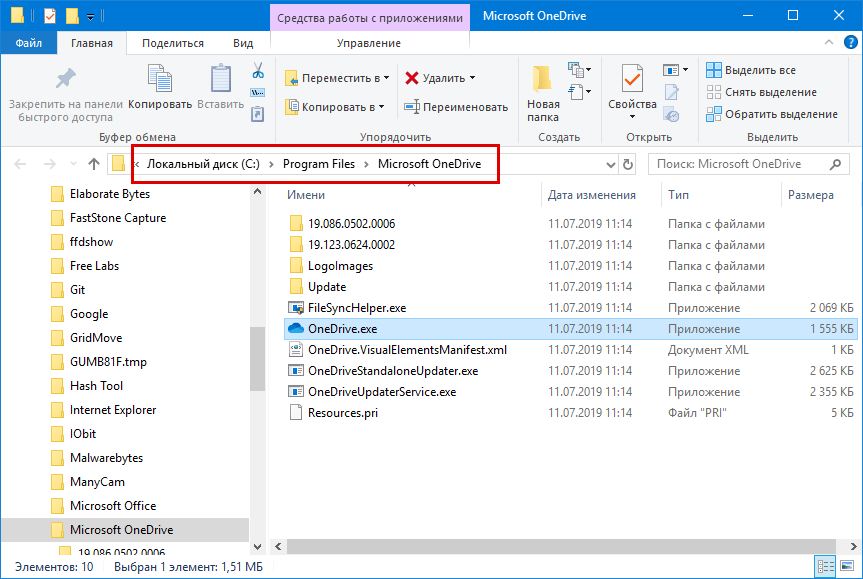
Спасибо, полезно!